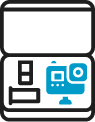Centre d'assistance GoPro
Choisissez votre catégorie ou recherchez des réponses
Vous êtes un nouvel utilisateur ? N'oubliez pas de consulter notre Guide de démarrage
FAQ
Toutes les offres groupées de matériel et de logiciels sont assorties d'une garantie de remboursement de 30 jours. Des frais de restockage d'un montant minimum de 100 dollars seront appliqués en cas de retour et de remboursement. Si, après les 30 premiers jours, vous n'êtes pas satisfait, veuillez contacter notre équipe d'assistance : you.support@pixellot.tv
- Chargez l'appareil photo.
- Vérifiez que vous avez suffisamment de temps d'enregistrement via l'application Pixellot Control.
- Prenez votre matériel - appareil photo et matériel de montage, adaptateur d'angle et câble de sécurité.
Placez la caméra au centre du terrain, du court ou du filet.
Vous devez placer la caméra près de la ligne médiane, à un endroit où elle voit l'ensemble du terrain (3 m et plus) et où elle sera à l'abri des personnes ou d'autres dangers.
C'est un rapport d'environ 1:1. Si vous êtes à 12 pieds de le banc, montez-le à environ 12 pieds (2 sections du trépied).
Ne pas bouger pendant l'enregistrement
Essayez d'éviter tout mouvement de la caméra pendant l'enregistrement. Toutefois, si vous l'avez repositionnée à peu près au même endroit qu'avant, notre IA s'adaptera à temps au mouvement.
Utilisez le chiffon de nettoyage fourni et nettoyez les lentilles de la caméra.
Tant que vous voyez la plupart des lignes et des coins, la technologie d'IA peut toujours comprendre le terrain/le court.
Laissez l'appareil terminer son cycle de démarrage. À ce moment-là, le voyant d'indication d'alimentation en façade passe du jaune au vert. Si vous êtes connecté à un chargeur, le voyant vert sera "respirant".
- Vérifiez que l'interrupteur principal est allumé (position basse).
- Si nécessaire, connectez-le à une source d'alimentation et chargez l'appareil.
Chaque fois que l'appareil est connecté au réseau, il vérifie automatiquement si des mises à jour sont disponibles pour son micrologiciel. Si une mise à jour est trouvée, l'appareil se met automatiquement à jour.
Les LED en façade peuvent clignoter lorsque cela se produit, et l'appareil peut redémarrer automatiquement. Il est recommandé, avant de l'utiliser pour la première fois, de charger l'appareil pendant quelques heures tout en le connectant avec un câble au réseau.
Cela garantira qu'il se mettra à jour avec le dernier firmware.
- Vérifiez votre connexion - Vérifiez que l'appareil mobile est connecté à l'appareil Air par WiFi. Vous pouvez le vérifier en allant dans les paramètres réseau de votre téléphone. Si vous êtes connecté à l'appareil photo, vous verrez une connexion au réseau répertoriée comme "Pix-A0XXXX". Les 4 derniers chiffres correspondent au numéro de série de l'appareil photo. Si la connexion apparaît, fermez complètement l'application Control et entrez à nouveau dans l'application.
- Vérifiez les mises à jour de votre appareil photo -Si votre appareil photo est neuf ou n'a pas été utilisé depuis quelques mois, connectez-le au réseau pour recevoir la mise à jour la plus récente. Les voyants LED deviendront bleus une fois connectés au réseau, puis violets lorsqu'une mise à jour est en cours d'application. L'application des mises à jour ne prend que 10 à 15 minutes.
- Réinitialiser le Wi-Fi de l'appareil photo Au dos de l'appareil photo, le bouton de réinitialisation du Wi-Fi se trouve à côté du bouton d'alimentation. Lorsque l'appareil est allumé, appuyez sur ce bouton et maintenez-le enfoncé pendant 10 secondes. Cela réinitialisera le WiFi de l'appareil photo.
- Réinitialisez la connexion WiFi de votre téléphone -Allez dans les paramètres WiFi de votre téléphone, sélectionnez "Pix-A0XXXX". Sélectionnez le "i" entouré d'un cercle. Sélectionnez "Oublier ce réseau". Reconnectez-vous ensuite à l'appareil photo. Il vous demandera un mot de passe qui est 12345678.
Si, après ces étapes, vous rencontrez toujours des problèmes, veuillez contacter notre équipe d'assistance : you.support@pixellot.tv
Voir le guide ci-dessous pour les meilleures pratiques concernant l'installation de la caméra Pixellot Air dans un lieu.
Pressez ici : Pixellot - Guide d'installation du site Air Venue
Voir le guide ci-dessous sur la façon de configurer le bras magique Air Camera.
Pour diffuser en direct avec la caméra Air, vous devez activer la diffusion en direct.
- Ouvrez l'application Pixellot Control et connectez-vous à votre caméra.
- Sélectionnez les trois lignes en haut à gauche du menu principal.
- Sélectionnez Paramètres. Sélectionnez ensuite Activer pour l'option Diffusion en direct.
- Pour obtenir des instructions sur la diffusion en direct, sélectionnez le lien ci-dessous.
Charger plus
Équipement et préparations
Toutes les offres groupées de matériel et de logiciels sont assorties d'une garantie de remboursement de 30 jours. Des frais de restockage d'un montant minimum de 100 dollars seront appliqués en cas de retour et de remboursement. Si, après les 30 premiers jours, vous n'êtes pas satisfait, veuillez contacter notre équipe d'assistance : you.support@pixellot.tv
- Chargez l'appareil photo.
- Vérifiez que vous avez suffisamment de temps d'enregistrement via l'application Pixellot Control.
- Prenez votre matériel - appareil photo et matériel de montage, adaptateur d'angle et câble de sécurité.
Placez la caméra au centre du terrain, du court ou du filet.
Vous devez placer la caméra près de la ligne médiane, à un endroit où elle voit l'ensemble du terrain (3 m et plus) et où elle sera à l'abri des personnes ou d'autres dangers.
C'est un rapport d'environ 1:1. Si vous êtes à 12 pieds de le banc, montez-le à environ 12 pieds (2 sections du trépied).
Ne pas bouger pendant l'enregistrement
Essayez d'éviter tout mouvement de la caméra pendant l'enregistrement. Toutefois, si vous l'avez repositionnée à peu près au même endroit qu'avant, notre IA s'adaptera à temps au mouvement.
Utilisez le chiffon de nettoyage fourni et nettoyez les lentilles de la caméra.
Tant que vous voyez la plupart des lignes et des coins, la technologie d'IA peut toujours comprendre le terrain/le court.
Laissez l'appareil terminer son cycle de démarrage. À ce moment-là, le voyant d'indication d'alimentation en façade passe du jaune au vert. Si vous êtes connecté à un chargeur, le voyant vert sera "respirant".
- Vérifiez que l'interrupteur principal est allumé (position basse).
- Si nécessaire, connectez-le à une source d'alimentation et chargez l'appareil.
Chaque fois que l'appareil est connecté au réseau, il vérifie automatiquement si des mises à jour sont disponibles pour son micrologiciel. Si une mise à jour est trouvée, l'appareil se met automatiquement à jour.
Les LED en façade peuvent clignoter lorsque cela se produit, et l'appareil peut redémarrer automatiquement. Il est recommandé, avant de l'utiliser pour la première fois, de charger l'appareil pendant quelques heures tout en le connectant avec un câble au réseau.
Cela garantira qu'il se mettra à jour avec le dernier firmware.
- Vérifiez votre connexion - Vérifiez que l'appareil mobile est connecté à l'appareil Air par WiFi. Vous pouvez le vérifier en allant dans les paramètres réseau de votre téléphone. Si vous êtes connecté à l'appareil photo, vous verrez une connexion au réseau répertoriée comme "Pix-A0XXXX". Les 4 derniers chiffres correspondent au numéro de série de l'appareil photo. Si la connexion apparaît, fermez complètement l'application Control et entrez à nouveau dans l'application.
- Vérifiez les mises à jour de votre appareil photo -Si votre appareil photo est neuf ou n'a pas été utilisé depuis quelques mois, connectez-le au réseau pour recevoir la mise à jour la plus récente. Les voyants LED deviendront bleus une fois connectés au réseau, puis violets lorsqu'une mise à jour est en cours d'application. L'application des mises à jour ne prend que 10 à 15 minutes.
- Réinitialiser le Wi-Fi de l'appareil photo Au dos de l'appareil photo, le bouton de réinitialisation du Wi-Fi se trouve à côté du bouton d'alimentation. Lorsque l'appareil est allumé, appuyez sur ce bouton et maintenez-le enfoncé pendant 10 secondes. Cela réinitialisera le WiFi de l'appareil photo.
- Réinitialisez la connexion WiFi de votre téléphone -Allez dans les paramètres WiFi de votre téléphone, sélectionnez "Pix-A0XXXX". Sélectionnez le "i" entouré d'un cercle. Sélectionnez "Oublier ce réseau". Reconnectez-vous ensuite à l'appareil photo. Il vous demandera un mot de passe qui est 12345678.
Si, après ces étapes, vous rencontrez toujours des problèmes, veuillez contacter notre équipe d'assistance : you.support@pixellot.tv
Voir le guide ci-dessous pour les meilleures pratiques concernant l'installation de la caméra Pixellot Air dans un lieu.
Pressez ici : Pixellot - Guide d'installation du site Air Venue
Voir le guide ci-dessous sur la façon de configurer le bras magique Air Camera.
Pour diffuser en direct avec la caméra Air, vous devez activer la diffusion en direct.
- Ouvrez l'application Pixellot Control et connectez-vous à votre caméra.
- Sélectionnez les trois lignes en haut à gauche du menu principal.
- Sélectionnez Paramètres. Sélectionnez ensuite Activer pour l'option Diffusion en direct.
- Pour obtenir des instructions sur la diffusion en direct, sélectionnez le lien ci-dessous.
Charger plus
Enregistrement
Toutes les offres groupées de matériel et de logiciels sont assorties d'une garantie de remboursement de 30 jours. Des frais de restockage d'un montant minimum de 100 dollars seront appliqués en cas de retour et de remboursement. Si, après les 30 premiers jours, vous n'êtes pas satisfait, veuillez contacter notre équipe d'assistance : you.support@pixellot.tv
- Chargez l'appareil photo.
- Vérifiez que vous avez suffisamment de temps d'enregistrement via l'application Pixellot Control.
- Prenez votre matériel - appareil photo et matériel de montage, adaptateur d'angle et câble de sécurité.
Placez la caméra au centre du terrain, du court ou du filet.
Vous devez placer la caméra près de la ligne médiane, à un endroit où elle voit l'ensemble du terrain (3 m et plus) et où elle sera à l'abri des personnes ou d'autres dangers.
C'est un rapport d'environ 1:1. Si vous êtes à 12 pieds de le banc, montez-le à environ 12 pieds (2 sections du trépied).
Ne pas bouger pendant l'enregistrement
Essayez d'éviter tout mouvement de la caméra pendant l'enregistrement. Toutefois, si vous l'avez repositionnée à peu près au même endroit qu'avant, notre IA s'adaptera à temps au mouvement.
Utilisez le chiffon de nettoyage fourni et nettoyez les lentilles de la caméra.
Tant que vous voyez la plupart des lignes et des coins, la technologie d'IA peut toujours comprendre le terrain/le court.
Laissez l'appareil terminer son cycle de démarrage. À ce moment-là, le voyant d'indication d'alimentation en façade passe du jaune au vert. Si vous êtes connecté à un chargeur, le voyant vert sera "respirant".
- Vérifiez que l'interrupteur principal est allumé (position basse).
- Si nécessaire, connectez-le à une source d'alimentation et chargez l'appareil.
Chaque fois que l'appareil est connecté au réseau, il vérifie automatiquement si des mises à jour sont disponibles pour son micrologiciel. Si une mise à jour est trouvée, l'appareil se met automatiquement à jour.
Les LED en façade peuvent clignoter lorsque cela se produit, et l'appareil peut redémarrer automatiquement. Il est recommandé, avant de l'utiliser pour la première fois, de charger l'appareil pendant quelques heures tout en le connectant avec un câble au réseau.
Cela garantira qu'il se mettra à jour avec le dernier firmware.
- Vérifiez votre connexion - Vérifiez que l'appareil mobile est connecté à l'appareil Air par WiFi. Vous pouvez le vérifier en allant dans les paramètres réseau de votre téléphone. Si vous êtes connecté à l'appareil photo, vous verrez une connexion au réseau répertoriée comme "Pix-A0XXXX". Les 4 derniers chiffres correspondent au numéro de série de l'appareil photo. Si la connexion apparaît, fermez complètement l'application Control et entrez à nouveau dans l'application.
- Vérifiez les mises à jour de votre appareil photo -Si votre appareil photo est neuf ou n'a pas été utilisé depuis quelques mois, connectez-le au réseau pour recevoir la mise à jour la plus récente. Les voyants LED deviendront bleus une fois connectés au réseau, puis violets lorsqu'une mise à jour est en cours d'application. L'application des mises à jour ne prend que 10 à 15 minutes.
- Réinitialiser le Wi-Fi de l'appareil photo Au dos de l'appareil photo, le bouton de réinitialisation du Wi-Fi se trouve à côté du bouton d'alimentation. Lorsque l'appareil est allumé, appuyez sur ce bouton et maintenez-le enfoncé pendant 10 secondes. Cela réinitialisera le WiFi de l'appareil photo.
- Réinitialisez la connexion WiFi de votre téléphone -Allez dans les paramètres WiFi de votre téléphone, sélectionnez "Pix-A0XXXX". Sélectionnez le "i" entouré d'un cercle. Sélectionnez "Oublier ce réseau". Reconnectez-vous ensuite à l'appareil photo. Il vous demandera un mot de passe qui est 12345678.
Si, après ces étapes, vous rencontrez toujours des problèmes, veuillez contacter notre équipe d'assistance : you.support@pixellot.tv
Voir le guide ci-dessous pour les meilleures pratiques concernant l'installation de la caméra Pixellot Air dans un lieu.
Pressez ici : Pixellot - Guide d'installation du site Air Venue
Voir le guide ci-dessous sur la façon de configurer le bras magique Air Camera.
Pour diffuser en direct avec la caméra Air, vous devez activer la diffusion en direct.
- Ouvrez l'application Pixellot Control et connectez-vous à votre caméra.
- Sélectionnez les trois lignes en haut à gauche du menu principal.
- Sélectionnez Paramètres. Sélectionnez ensuite Activer pour l'option Diffusion en direct.
- Pour obtenir des instructions sur la diffusion en direct, sélectionnez le lien ci-dessous.
Charger plus
Téléchargement de vidéos
Toutes les offres groupées de matériel et de logiciels sont assorties d'une garantie de remboursement de 30 jours. Des frais de restockage d'un montant minimum de 100 dollars seront appliqués en cas de retour et de remboursement. Si, après les 30 premiers jours, vous n'êtes pas satisfait, veuillez contacter notre équipe d'assistance : you.support@pixellot.tv
- Chargez l'appareil photo.
- Vérifiez que vous avez suffisamment de temps d'enregistrement via l'application Pixellot Control.
- Prenez votre matériel - appareil photo et matériel de montage, adaptateur d'angle et câble de sécurité.
Placez la caméra au centre du terrain, du court ou du filet.
Vous devez placer la caméra près de la ligne médiane, à un endroit où elle voit l'ensemble du terrain (3 m et plus) et où elle sera à l'abri des personnes ou d'autres dangers.
C'est un rapport d'environ 1:1. Si vous êtes à 12 pieds de le banc, montez-le à environ 12 pieds (2 sections du trépied).
Ne pas bouger pendant l'enregistrement
Essayez d'éviter tout mouvement de la caméra pendant l'enregistrement. Toutefois, si vous l'avez repositionnée à peu près au même endroit qu'avant, notre IA s'adaptera à temps au mouvement.
Utilisez le chiffon de nettoyage fourni et nettoyez les lentilles de la caméra.
Tant que vous voyez la plupart des lignes et des coins, la technologie d'IA peut toujours comprendre le terrain/le court.
Laissez l'appareil terminer son cycle de démarrage. À ce moment-là, le voyant d'indication d'alimentation en façade passe du jaune au vert. Si vous êtes connecté à un chargeur, le voyant vert sera "respirant".
- Vérifiez que l'interrupteur principal est allumé (position basse).
- Si nécessaire, connectez-le à une source d'alimentation et chargez l'appareil.
Chaque fois que l'appareil est connecté au réseau, il vérifie automatiquement si des mises à jour sont disponibles pour son micrologiciel. Si une mise à jour est trouvée, l'appareil se met automatiquement à jour.
Les LED en façade peuvent clignoter lorsque cela se produit, et l'appareil peut redémarrer automatiquement. Il est recommandé, avant de l'utiliser pour la première fois, de charger l'appareil pendant quelques heures tout en le connectant avec un câble au réseau.
Cela garantira qu'il se mettra à jour avec le dernier firmware.
- Vérifiez votre connexion - Vérifiez que l'appareil mobile est connecté à l'appareil Air par WiFi. Vous pouvez le vérifier en allant dans les paramètres réseau de votre téléphone. Si vous êtes connecté à l'appareil photo, vous verrez une connexion au réseau répertoriée comme "Pix-A0XXXX". Les 4 derniers chiffres correspondent au numéro de série de l'appareil photo. Si la connexion apparaît, fermez complètement l'application Control et entrez à nouveau dans l'application.
- Vérifiez les mises à jour de votre appareil photo -Si votre appareil photo est neuf ou n'a pas été utilisé depuis quelques mois, connectez-le au réseau pour recevoir la mise à jour la plus récente. Les voyants LED deviendront bleus une fois connectés au réseau, puis violets lorsqu'une mise à jour est en cours d'application. L'application des mises à jour ne prend que 10 à 15 minutes.
- Réinitialiser le Wi-Fi de l'appareil photo Au dos de l'appareil photo, le bouton de réinitialisation du Wi-Fi se trouve à côté du bouton d'alimentation. Lorsque l'appareil est allumé, appuyez sur ce bouton et maintenez-le enfoncé pendant 10 secondes. Cela réinitialisera le WiFi de l'appareil photo.
- Réinitialisez la connexion WiFi de votre téléphone -Allez dans les paramètres WiFi de votre téléphone, sélectionnez "Pix-A0XXXX". Sélectionnez le "i" entouré d'un cercle. Sélectionnez "Oublier ce réseau". Reconnectez-vous ensuite à l'appareil photo. Il vous demandera un mot de passe qui est 12345678.
Si, après ces étapes, vous rencontrez toujours des problèmes, veuillez contacter notre équipe d'assistance : you.support@pixellot.tv
Voir le guide ci-dessous pour les meilleures pratiques concernant l'installation de la caméra Pixellot Air dans un lieu.
Pressez ici : Pixellot - Guide d'installation du site Air Venue
Voir le guide ci-dessous sur la façon de configurer le bras magique Air Camera.
Pour diffuser en direct avec la caméra Air, vous devez activer la diffusion en direct.
- Ouvrez l'application Pixellot Control et connectez-vous à votre caméra.
- Sélectionnez les trois lignes en haut à gauche du menu principal.
- Sélectionnez Paramètres. Sélectionnez ensuite Activer pour l'option Diffusion en direct.
- Pour obtenir des instructions sur la diffusion en direct, sélectionnez le lien ci-dessous.
Charger plus
Visualisation et partage
Toutes les offres groupées de matériel et de logiciels sont assorties d'une garantie de remboursement de 30 jours. Des frais de restockage d'un montant minimum de 100 dollars seront appliqués en cas de retour et de remboursement. Si, après les 30 premiers jours, vous n'êtes pas satisfait, veuillez contacter notre équipe d'assistance : you.support@pixellot.tv
- Chargez l'appareil photo.
- Vérifiez que vous avez suffisamment de temps d'enregistrement via l'application Pixellot Control.
- Prenez votre matériel - appareil photo et matériel de montage, adaptateur d'angle et câble de sécurité.
Placez la caméra au centre du terrain, du court ou du filet.
Vous devez placer la caméra près de la ligne médiane, à un endroit où elle voit l'ensemble du terrain (3 m et plus) et où elle sera à l'abri des personnes ou d'autres dangers.
C'est un rapport d'environ 1:1. Si vous êtes à 12 pieds de le banc, montez-le à environ 12 pieds (2 sections du trépied).
Ne pas bouger pendant l'enregistrement
Essayez d'éviter tout mouvement de la caméra pendant l'enregistrement. Toutefois, si vous l'avez repositionnée à peu près au même endroit qu'avant, notre IA s'adaptera à temps au mouvement.
Utilisez le chiffon de nettoyage fourni et nettoyez les lentilles de la caméra.
Tant que vous voyez la plupart des lignes et des coins, la technologie d'IA peut toujours comprendre le terrain/le court.
Laissez l'appareil terminer son cycle de démarrage. À ce moment-là, le voyant d'indication d'alimentation en façade passe du jaune au vert. Si vous êtes connecté à un chargeur, le voyant vert sera "respirant".
- Vérifiez que l'interrupteur principal est allumé (position basse).
- Si nécessaire, connectez-le à une source d'alimentation et chargez l'appareil.
Chaque fois que l'appareil est connecté au réseau, il vérifie automatiquement si des mises à jour sont disponibles pour son micrologiciel. Si une mise à jour est trouvée, l'appareil se met automatiquement à jour.
Les LED en façade peuvent clignoter lorsque cela se produit, et l'appareil peut redémarrer automatiquement. Il est recommandé, avant de l'utiliser pour la première fois, de charger l'appareil pendant quelques heures tout en le connectant avec un câble au réseau.
Cela garantira qu'il se mettra à jour avec le dernier firmware.
- Vérifiez votre connexion - Vérifiez que l'appareil mobile est connecté à l'appareil Air par WiFi. Vous pouvez le vérifier en allant dans les paramètres réseau de votre téléphone. Si vous êtes connecté à l'appareil photo, vous verrez une connexion au réseau répertoriée comme "Pix-A0XXXX". Les 4 derniers chiffres correspondent au numéro de série de l'appareil photo. Si la connexion apparaît, fermez complètement l'application Control et entrez à nouveau dans l'application.
- Vérifiez les mises à jour de votre appareil photo -Si votre appareil photo est neuf ou n'a pas été utilisé depuis quelques mois, connectez-le au réseau pour recevoir la mise à jour la plus récente. Les voyants LED deviendront bleus une fois connectés au réseau, puis violets lorsqu'une mise à jour est en cours d'application. L'application des mises à jour ne prend que 10 à 15 minutes.
- Réinitialiser le Wi-Fi de l'appareil photo Au dos de l'appareil photo, le bouton de réinitialisation du Wi-Fi se trouve à côté du bouton d'alimentation. Lorsque l'appareil est allumé, appuyez sur ce bouton et maintenez-le enfoncé pendant 10 secondes. Cela réinitialisera le WiFi de l'appareil photo.
- Réinitialisez la connexion WiFi de votre téléphone -Allez dans les paramètres WiFi de votre téléphone, sélectionnez "Pix-A0XXXX". Sélectionnez le "i" entouré d'un cercle. Sélectionnez "Oublier ce réseau". Reconnectez-vous ensuite à l'appareil photo. Il vous demandera un mot de passe qui est 12345678.
Si, après ces étapes, vous rencontrez toujours des problèmes, veuillez contacter notre équipe d'assistance : you.support@pixellot.tv
Voir le guide ci-dessous pour les meilleures pratiques concernant l'installation de la caméra Pixellot Air dans un lieu.
Pressez ici : Pixellot - Guide d'installation du site Air Venue
Voir le guide ci-dessous sur la façon de configurer le bras magique Air Camera.
Pour diffuser en direct avec la caméra Air, vous devez activer la diffusion en direct.
- Ouvrez l'application Pixellot Control et connectez-vous à votre caméra.
- Sélectionnez les trois lignes en haut à gauche du menu principal.
- Sélectionnez Paramètres. Sélectionnez ensuite Activer pour l'option Diffusion en direct.
- Pour obtenir des instructions sur la diffusion en direct, sélectionnez le lien ci-dessous.